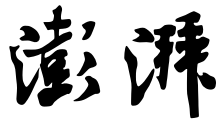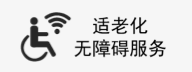- +1
2020真的来了,职场该有新玩法,条件格式学会3个就足够
Excel中条件格式这个功能易于达到以下效果:突出显示所关注的单元格或单元格区域,强调异常值,能够地显示数据。
条件格式的基本操作
一、让想强调注意的数据更加醒目
使用[条件格式]功能, 可以设置和更改满足指定条件的单元格的格式。如可以对应“成绩是75分以上的单元格”、“输入值超过平均值的单元格”、“显示错误的单元格”等条件,更改单元格的文字颜色,设置背景色等。
使用这项功能对特定单元格进行设置,和普通单元格区别开来, 可以迅速找到要重点注意的数据和可能输入有误的地方等。
这个功能可以优化表格外观,帮助制作出更清晰易懂的工作表。同时,还可以用于提示输入错误,事先知道是否输入有误。虽然输入什么样的数据,是因表格而各异的,但无论是怎样的数据输入都需经过输入检查。
“条件格式”功能是一项简单方便的功能,但使用时又非常强大。大家可以一边思考怎样用到工作中,一边继续向下学习。

更改分数高于“75”的单元格格式
在调查结果中,设置单元格条件为“高于75分”,一眼便可看到想查看的数据在哪儿、有多少。
二、设置条件格式,让高于某一数值的单元格更醒目
这里我们设置的条件为“单元格内的值高于75”,满足这一条件则更改单元格格式。条件格式内有多个条件可选,示例中使用的是[突出显示单元格规则]中的[大于]条件。
选择要设置条件的单元格范围。

点击[开始]下的[条件格式]→[突出显示单元格规则],点击[大于]。

指定值为“75” ,设置格式,点击[确定]键,完成。

独家:1个单元格内设置有多个条件时的优先顺序
在Excel里, 可以对1个单元格设置多个条件。同时,还可以指定条件的优先顺序。点击[开始]下的[条件格式]→[管理规则],打开[条件格式规则管理器]对话框。
更改高于平均值的单元格颜色
一、自动计算选定范围内的平均值
使用[条件格式]功能, 可以设置和更改满足指定条件的单元格的格式。如可以对应“成绩是75分以上的单元格”、“输入值超过平均值的单元格”、“显示错误的单元格”等条件,更改单元格的文字颜色,设置背景色等。设置条件格式中的第二条“最前/最后规则”,单元格范围内的数值会根据相应算法自动进行计算,并显示结果。使用该项功能,可以不通过公式,直接使用“前10%”、“最后10项”、“高于平均值”、“低于平均值”等指定条件。
改变高于平均值的单元格颜色。

通过“最前/最后规则”改变高于平均值的单元格颜色,不需要指定函数公式即可确认目标值。
独家:制定详细规则的方法
最前/最后规则”内预设有“前10项”、“前10%”、“最后10项”、“最后10%”、“高于平均值”、“低于平均值”6项,也可自行设置更详细具体的最前/最后规则。
自行设定更详细具体的规则时,点击最下处的[其他规则]1 ,在出现的“新建格式规则”对话框内设置任意一值。可设置绝对值,也可通过自动计算算出标准偏差值等。
二、最前/最后规则的设置
通过条件格式功能更改高于平均值的单元格格式时,适用“最前/最后规则”。参照以下方法进行设置。设置好条件后,可自动计算所选范围内的单元格的值,仅对高于平均值的单元格做指定的修改, 无须输入任何函数公式。
首先选择需要应用条件格式的单元格范围。

按顺序点击[开始]下的[ 条件格式]→[最前/最后规则]→[高于平均值]。

在[针对选定区域,设置为]设置任意格式,点击[确定]键,完成。
独家:详细设置单元格格式的方法
在[针对选定区域,设置为]里,预置有“浅红填充色深红色文本”等格式,可从选择菜单里选择要设置的格式。同时,还可以选择选择菜单最底部的[自定义格式],自行详细设置。
使用条件格式功能找出错误值
一、条件格式的简便用法
[条件格式]的基础功能,是按照单元格的值更改单元格格式,这里所说的“单元格的值”不仅仅指数值。选择条件格式中的[新建规则],不仅可指定有特殊值的单元格,还可以指定“有错误值的单元格”和“满足特定函数公式的单元格”等条件规则。
通过根据具体业务内容制定详细规则,可以迅速找到有输入错误和记录有重要数据的单元格。有些工作内容要求“单元格绝不能为负值”(即正数之外的值均为错误),有些要求“单元格不能为空”(即未输入数值的单元格均为错误)。
根据工种不同、职业不同、业务内容不同,各单元格应录入的值也不同。这时,则可以使用条件格式的[新建规则]功能,根据具体情况制定具体规则。希望务必掌握这一用法。
使用条件格式为错误值标记颜色,可以迅速且无遗漏地检查出问题单元格。

二、为错误单元格标记颜色
使用条件格式为错误的单元格标记颜色。在[新建规则]对话框里,选择[只为包含以下内容的单元格设置格式]。
选择需设置条件格式的范围,点击[开始]菜单下的[条件格式]→[新建规则]。

选择[只为包含以下内容的单元格设置格式],在[只为满足以下条件的单元格设置格式]中选择[错误],点击[格 式 ]键设置格式,点击 [确定],完成设置。
独家:使用公式设置更高难度的条件
在[选择规则类型]中选择最下面的[使用公式确定要设置格式的单元格],设置为使用公式。这里的公式中还可以使用函数,根据所需所想实现多种应用。例如,对所选单元格设置“=MOD(ROW(),2)=1”的条件格式,可以让选择范围内的单元格背景呈“条纹相间”状。这个公式的意思是“行号除2余1的单元格”,即对“奇数单元格行”进行设置。隔行更改单元格背景颜色本身是一项烦琐的操作,但是用这个公式可以简单实现。
条件格式的确认和删除
如果想知道工作表内设置了哪些条件格式,可以通过[条件格式· 管理规则]对话框进行确认。在这个对话框内可以编辑已有的条件格式规则和格式内容、删除格式等。同时,设有多个条件格式时,还可以在这里设置、更改个别格式的优先顺序。
收到别人制作的Excel文件时,或者1个工作表内设置有多个复杂的条件格式时, 查看条件格式的内容,准确认识工作表,这一点非常重要。
在[条件格式规则管理器]对话框里,确认有无条件格式并进行编辑、删除等操作。
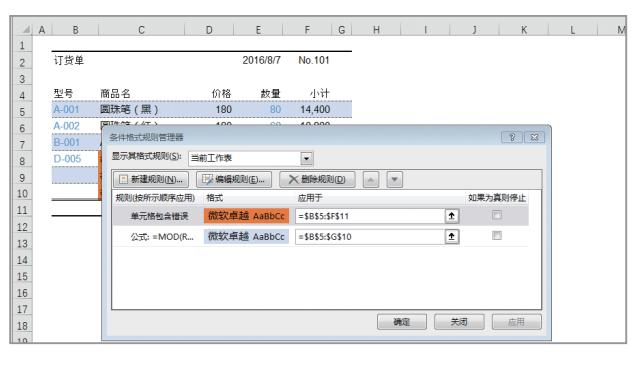
独家:只删除时,无须打开对话框
如果只是删除工作表里的条件格式,不需要特意打开[条件格式规则管理器]对话框。选择单元格,从[开始]菜单下选择[条件格式]→[清除规则]→[清除整个工作表的规则],点击即可删除工作表中所有的条件格式。
一、条件格式的确认和删除
打开[条件格式规则管理器]对话框,按以下顺序确认、删除工作表内设置的条件格式。
点击[开始]菜单下的[条件格式]→[管理规则]。
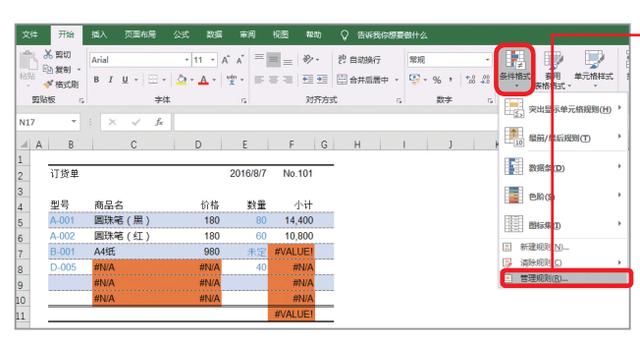
在[显示其格式规则]中选择[当前工作表],选择已有的条件格式,编辑时点[编辑规则],删除时则点
[删除规则],需要更改条件格式的优先顺序时,点击[▲][▼],最终将以框内显示的顺序逐一应用。
独家:事先制定好使用条件格式的规则
条件格式功能虽然很方便,但不熟悉的人可能会有一定困扰,产生诸如“为什么单元格有背景色,还消不掉”的疑问。因此,团队内部需要事先决定好,是否使用条件格式功能,并共同商定好使用时的设置规则,这一点非常重要。
固定标题单元格
一、滑动画面时保持标题可见
打开行列数较多、整体较大的工作表时,需拉动滚动条查看,这样一来标题栏可能会消失不见,导致难以分辨出显示出的数据属于哪一项。这时,使用[冻结窗格]功能,设置标题单元格为始终可见。
以F5为分界线,使用[冻结窗格]功能。

1
即使滚动画面,标题单元格也始终可见。

2
二、始终显示标题列、标题行
按照以下操作,使用[冻结窗格]功能设置标题列与标题行始终可见。示例中将第4行与B~ E列设为始终可见,请注意设置[冻结窗格]时光标的位置。
将左上角固定在工作表的 “ 第4行·B列(单元格B4)”上,选择单元格F5。

1
点击[视图]菜单下[冻结窗格]→[冻结拆分窗格]。

2
第1步中位于光标左上部的行和列呈始终可见状态。
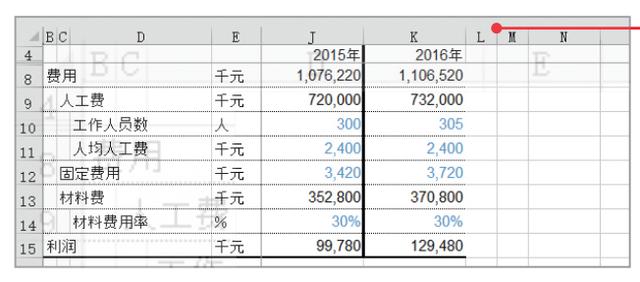
3
独家:如何将标题打印在所有页上
打印时,需要给所有页上打印标题行和标题列时,使用[页面布局]的[打印标题]功能。
想要学习更多?看这里——

Excel最强教科书
日本年度Excel图书销量冠军!问世两年印刷21次!销量突破27万册!“后悔没有早点知道”的办公秘笈一应俱全,堪称不变的经典,永远的传奇!5小时的工作10秒内即可搞定!
本文为澎湃号作者或机构在澎湃新闻上传并发布,仅代表该作者或机构观点,不代表澎湃新闻的观点或立场,澎湃新闻仅提供信息发布平台。申请澎湃号请用电脑访问http://renzheng.thepaper.cn。

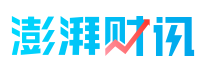

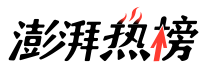
- 报料热线: 021-962866
- 报料邮箱: news@thepaper.cn
互联网新闻信息服务许可证:31120170006
增值电信业务经营许可证:沪B2-2017116
© 2014-2024 上海东方报业有限公司